- Bu sorunu çözmenin ilk adımı, Windows 10'u güncellemektir. Tüm süreç hakkında aşağıyı okuyun.
- Sonraki adım, Windows Update sorun gidericisini çalıştırmak ve bitirdikten sonra Windows 10 bilgisayarınızı yeniden başlatmaktır.
- Diğer sorunlar için, şu konudaki uzman kılavuzlarımızı okuyun: Windows Update hataları nasıl düzeltilir.
- Windows 10 hata merkezimizsadece bir tık ötede, bu tür başka hatalar varsa sayfamızı yer imlerine ekleyin.
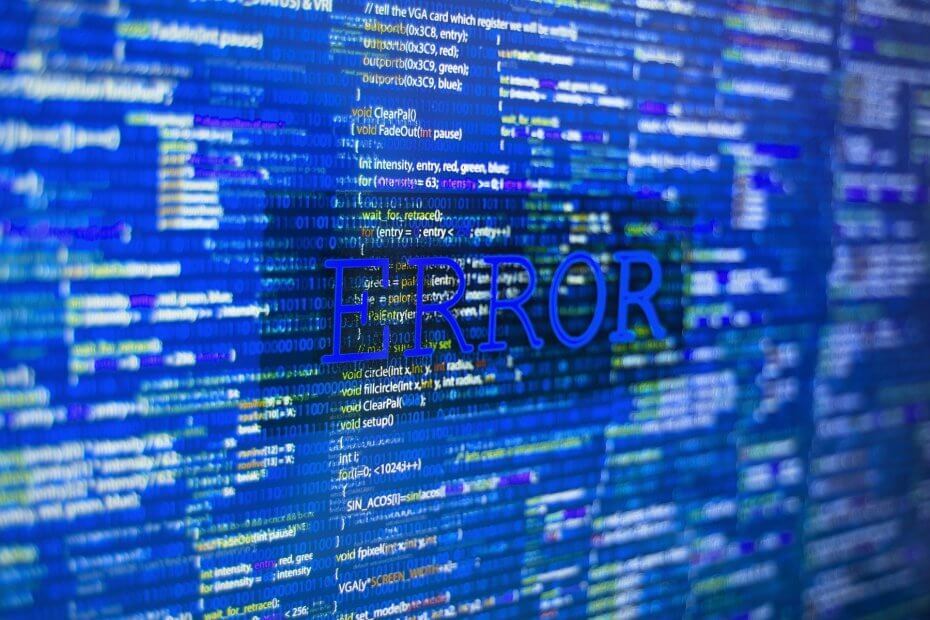
Bu yazılım, sürücülerinizi çalışır durumda tutar, böylece sizi yaygın bilgisayar hatalarından ve donanım arızalarından korur. Tüm sürücülerinizi şimdi 3 kolay adımda kontrol edin:
- DriverFix'i indirin (doğrulanmış indirme dosyası).
- Tıklayın Taramayı Başlat tüm sorunlu sürücüleri bulmak için.
- Tıklayın Sürücüleri güncelle yeni sürümleri almak ve sistem arızalarını önlemek için.
- DriverFix tarafından indirildi 0 okuyucular bu ay
0x80072efd hata kodunu alan kullanıcılardan biri misiniz? Windows 10 cihazınızı en son sürüme güncellemeye çalışırken?
Görünüşe göre birçok Windows 10 kullanıcısı Windows güncelleme sunucularına, Cortana'ya ve ayrıca Internet Explorer'a bağlanamıyor.
Güncellemeye çalıştıklarında işletim sistemi, alırlar hata yukarıda.
Şanslısınız çünkü aşağıdaki öğreticiyi okumayı bitirdiğinizde, Windows 10'da 0x80072efd hata kodunu düzeltmiş olacaksınız ve işletim sistemi normal şekilde çalışacaktır.
Cihazınıza en son Windows 10 sürümünü yüklemeye çalışmadan önce en son Windows güncellemelerini ve İsteğe Bağlı Güncellemeleri yüklemeniz gerekir.
Ayrıca, çalıştırmanız gerekir Windows Güncelleme Sorun Gidericisi Windows 10 işletim sistemiyle ilgili sorunları bulup çözecek.
Bu harika araçlarla Windows Update hatalarını düzeltin!
Windows 10'da 0x80072efd hata kodunu nasıl düzeltebilirim?
- Windows 10'u güncelleyin
- Windows Update sorun gidericisini çalıştırın
- Temiz önyükleme Windows 10
- Virüsten koruma / güvenlik duvarınızı devre dışı bırakın
- Tarih ve Saati Kontrol Edin
- Proxy'yi Devre Dışı Bırak
- Windows Update bileşenlerini sıfırlayın
- Yazılım Dağıtım klasörünü yeniden adlandırın
- Yazılım Dağıtımı klasörünün içindeki içeriği silin
1. Windows 10'u güncelleyin
- Başlat'a gidin > Ayarlar'a gidin > Güncelleme ve Güvenlik'e tıklayın
- Windows güncelleme düğmesine tıklayın
- Şimdi Güncellemeleri Kontrol Et seçeneğine tıklayın
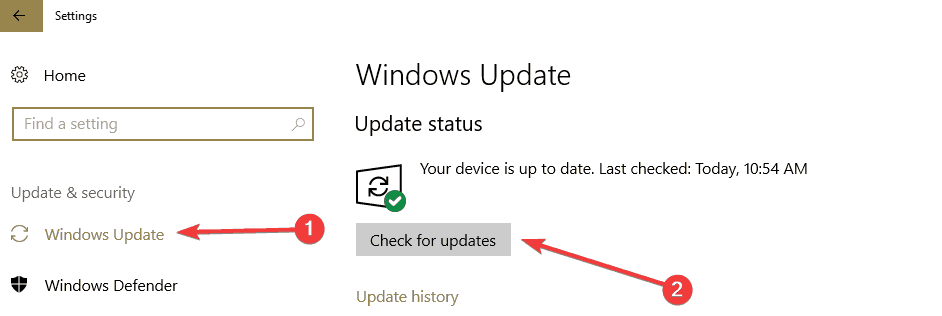
- Tarama işleminin bitmesini bekleyin
- Tarama tamamlandıktan ve güncellemeler yüklendikten sonra Windows Update'e dönün
- Bu sefer Gelişmiş seçeneğe gidin ve kontrol edin. Güncelleştirdiğimde bana diğer Microsoft ürünleri için güncelleştirmeler ver pencereler

- Yükleme işlemini tamamladığınızda, Windows 10 bilgisayarını yeniden başlatın
- Cihaz başladıktan sonra, hala 0x80072efd hata kodunu alıp almadığınızı tekrar kontrol edin.
2. Windows Update sorun gidericisini çalıştırın
- Ayarlar > Güncelleme ve Güvenlik'e gidin > Sorun Giderme'ye gidin
- Windows Update sorun gidericisini seçin > çalıştırın
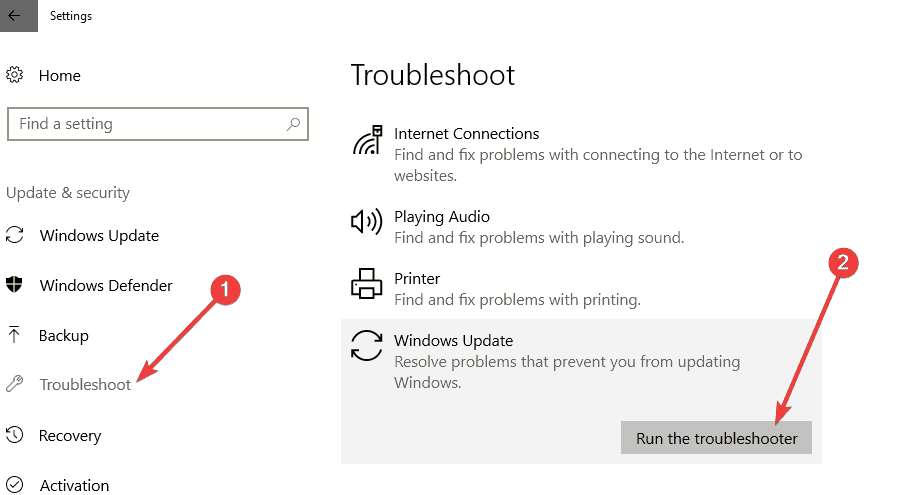
- Ekrandaki talimatları izleyin ve sorun giderme işlemini tamamlayın
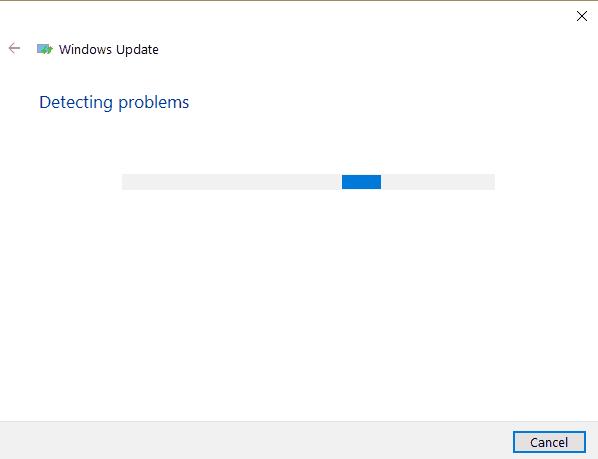
- Windows 10 bilgisayarınızı yeniden başlatın
- Hala 0x80072efd hatası alıyorsanız tekrar kontrol edin.
Windows Sorun Giderici ile çalışmak bir kabus mu? Hayatınızı kolaylaştırmak için bu sorun giderme araçlarını deneyin!
3. Temiz önyükleme Windows 10
- Başlat > arama iletişim kutusuna gidin msconfig tırnak işaretleri olmadan
- Klavyedeki Enter düğmesine basın
- msconfig simgesine tıklayın veya dokunun > Sistem Yapılandırma Penceresi görünür olmalıdır
- Hizmetler sekmesine tıklayın
- Tüm Microsoft Hizmetlerini Gizle'nin yanındaki kutuyu işaretleyin.
- Tümünü devre dışı bırak düğmesine tıklayın.

- Şimdi pencerenin üst tarafında bulunan Başlangıç sekmesine tıklayın.
- Görev Yöneticisini Aç'ı seçin
- Görev Yöneticisi penceresinde Başlangıç sekmesine gidin.
- Listedeki her bir öğeye sol tıklayın veya dokunun > Devre Dışı Bırak'ı seçin

- Görev Yöneticisi penceresini kapatın > Tamam'a tıklayın
- Windows 10 makinenizi yeniden başlatın.
- 0x80072efd hatası almadan güncellemeleri yükleyip yükleyemediğinizi kontrol edin.
Windows açılmıyor mu? Sorunu kısa sürede nasıl çözeceğiniz aşağıda açıklanmıştır!
4. Virüsten koruma / güvenlik duvarınızı devre dışı bırakın
Bu hatayı almaya devam ederseniz, bu, güvenlik duvarınızın, antivirüsünüzün veya casus yazılım önleme yazılımı Windows Update Services'ın (SVCHOST) İnternet'e erişmesini engelliyor.
Bu durumda güvenlik araçlarınızı (evet, hepsini) geçici olarak devre dışı bırakın ve en son güncellemeleri yüklemeyi deneyin.
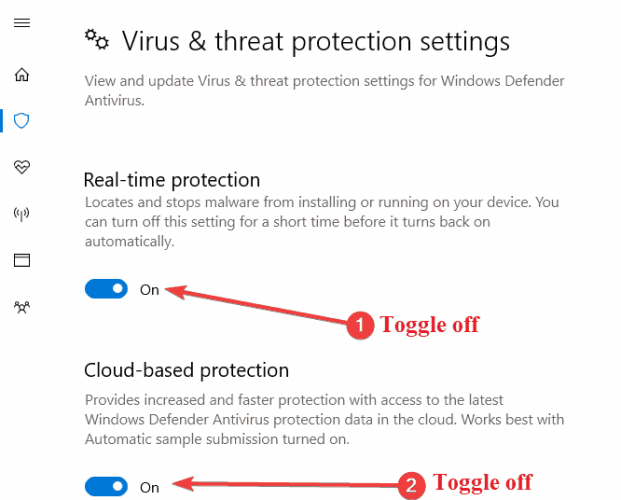
Bu yöntem işe yararsa, bilgisayarınızı güncellemeyi bitirir bitirmez virüsten koruma korumasını etkinleştirmeyi unutmayın.
5. Tarih ve Saati Kontrol Edin
Emin olun Windows Saati hizmeti yapılandırmanız doğru. Bu hizmet düzgün yapılandırılmamışsa, güncelleme hataları da dahil olmak üzere çeşitli sorunlarla karşılaşabilirsiniz.
- Başlat > yazın'a gidin Hizmetler > SeçHizmetlersonuçlardan.
- Hizmetler penceresinde, bulunWindows Saati servis ve çift tıklayın.

- kontrol edinbaşlangıç türübölümüne ayarlayın veOtomatik.
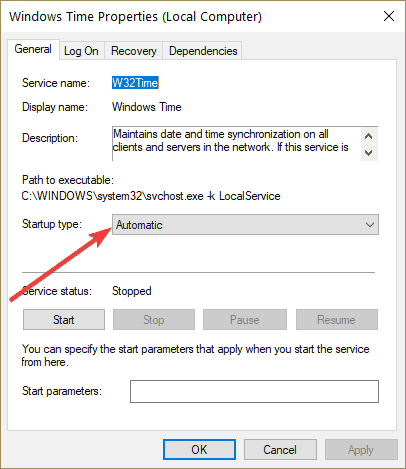
- Şimdi, tıklayarak hizmeti yeniden başlatınDurve ardından tıklayın Başlattekrar. Hizmet çalışmıyorsa,Başlat buton başlatmak için.

- TıklayınUygulamakveTAMAM MI.
6. Proxy'yi Devre Dışı Bırak
- Başlat > yazın'a gidin inetcpl.cpl

- Bağlantı'ya gidin > LAN Ayarları'nı seçin.
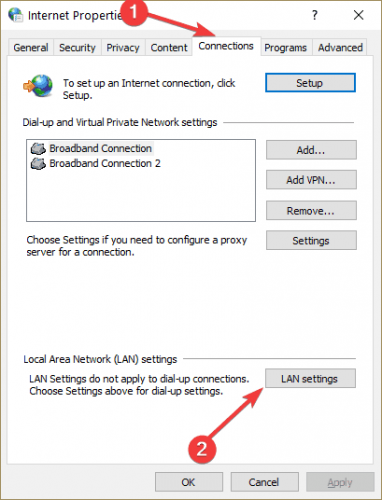
- 'Ayarları otomatik olarak algıla' kutusunu işaretleyin
- Proxy sunucusu altında, 'LAN'ınız için bir proxy sunucusu kullanın' kutusunun işaretini kaldırın.
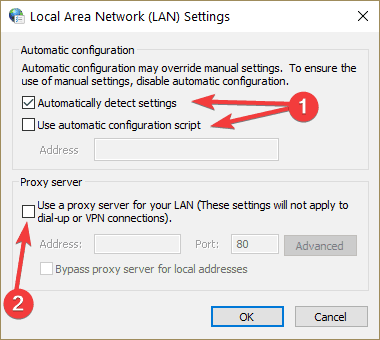
Bazen, ne yaparsanız yapın proxy devre dışı bırakılamaz. Bu basit kılavuzla düzeltebilirsiniz
7. Windows Update bileşenlerini sıfırlayın
Windows Update'i sıfırlamadan önce Kayıt Defterinizi yedeklemeyi unutmayın. Bir şeyler ters giderse, çalışan bir Windows sürümünü geri yükleyebilirsiniz.
- Başlat'a gidin > Komut İstemi'ni yönetici olarak başlatın
- Aşağıdaki komutları yazın ve her birinin ardından Enter'a basın:
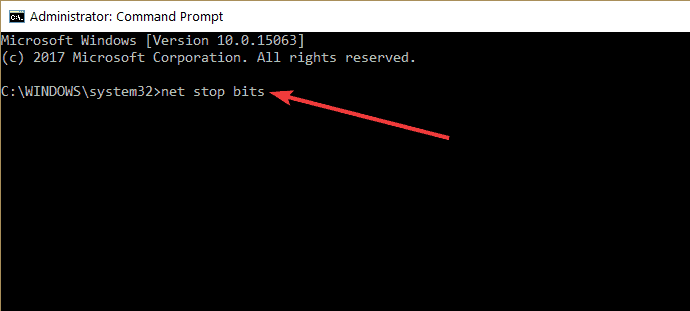
- net durdurma bitleri
- net durdurma wuauserv
- net stop appidsvc
- net stop cryptsvc
8. Yazılım Dağıtım klasörünü yeniden adlandırın
Software Distribution klasörünü yeniden adlandırmak, 0x80072efd hatasını düzeltmenize yardımcı olabilir.
Bunu yapmak için, Komut İstemi'ni bir kez daha yönetici olarak başlatın ve aşağıdaki komutları birer birer, her birinin ardından Enter tuşuna basarak çalıştırın:
- net durdurma wuauserv
- net durdurma bitleri
-
Ren %systemroot%SoftwareDağıtım YazılımıDistribution.bak
Ren %systemroot%system32catroot2 catroot2.bak - net durdurma wuauserv
- net durdurma bitleri
9. Yazılım Dağıtımı klasörünün içindeki içeriği silin
Software Distribution klasörünü yeniden adlandırmak yardımcı olmadıysa, ilgili klasördeki tüm dosya ve klasörleri silmeyi deneyin.
Bunu yapmak için şuraya gidin: C: WindowsYazılım Dağıtımı ve klasörü açın. Sadece o klasörde bulunan içeriği silin.
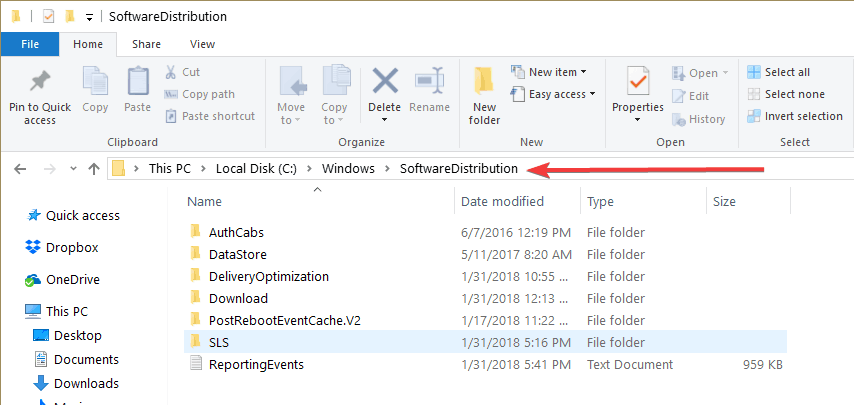
Sisteminizin Veri Deposu ve İndirme klasörü artık senkronize edilmiyorsa, bu, Windows Update'in düzgün çalışmamasına neden olabilir.
Sonuç olarak, güncellemeleri kontrol ederken veya yüklerken çeşitli sorunlarla ve hatalarla karşılaşacaksınız.
Sildiğiniz dosya ve klasörler, bilgisayarınızı yeniden başlattığınızda otomatik olarak yeniden indirilecektir.
Ancak, Windows Update Geçmişinizi kaybedeceğinizi ve Windows Update'i bir sonraki çalıştırışınızda Windows'un güncellemeleri algılamasının daha uzun süreceğini unutmayın.
Ve işte karşınızda, bu 9 yöntem, işletim sistemini güncelleyebilmeniz için Windows 10'daki 0x80072efd hata kodundan kurtulmanıza yardımcı olacaktır.
Bu konuyla ilgili herhangi bir sorunuz varsa, aşağıdaki yorumlarda bize bir satır bırakın, size en kısa sürede daha fazla yardımcı olacağız.
Sıkça Sorulan Sorular
0x80072efd hatası bir Windows Güncelleme hatası bu genellikle internet bağlantınızla ilgili bir sorununuz olduğunda ortaya çıkar.
Windows 10'u güncelleyin ve Windows Update sorun gidericisini çalıştırın. Bunu nasıl yapacağınızı ve daha fazla çözümü makalemizde görebilirsiniz. eksiksiz rehber.
0x80131500 hatası, bozuk kayıt defterleri, eksik dll dosyaları, kötü amaçlı yazılımlar veya sistemle ilgili diğer herhangi bir tutarsızlıktan kaynaklanabilir. Bu nedenle, bir PC optimizasyon aracı Bu hatayı düzeltmenize yardımcı olmak için.


![Hata 0x800F0923, Windows 10 güncellemelerini engelliyor [FIX]](/f/c048af89c110a79a14eecd5a5fb718cf.jpg?width=300&height=460)